Hogyan figyeljünk egy SMPP kapcsolatot, és kapjunk e-mail értesítést, ha leáll
Ez a praktikus útmutató részletesen bemutatja, hogyan állíthatunk be e-mail értesítéseket SMPP kliens kapcsolati állapotváltozásokról. Az Ozeki SMS Gateway felhasználóbarát felülete lehetővé teszi, hogy percek alatt testreszabható értesítéseket állíthassunk be. Legyen szó gyors vizuális áttekintésről, lépésről lépésre haladó útmutatásról képekkel, vagy hasznos GYIK szekcióról, ez az útmutató mindent tartalmaz. Csak 10 percet kell befektetnie, és békességben tarthatja, hogy időben kap e-mail frissítéseket SMPP kliense állapotáról. Vegye át az irányítást SMPP kliens monitorozása felett még ma!
Mi az az SMPP kapcsolat?
Az SMPP, vagyis a Short Message Peer-to-Peer egy technikai protokoll, amely meghatározza, hogyan kommunikáljanak az alkalmazások és az üzenetküldő szolgáltatások a Short Message Service Centres (SMSC) szolgáltatásokkal TCP/IP kapcsolaton keresztül. Gondoljon rá úgy, mint egy szabálykészletre SMS adatok cseréjéhez. Ez az iparági szabvány lehetővé teszi eszközök és szoftverek számára, hogy biztonságosan küldjenek és fogadjanak szöveges üzeneteket a mobilhálózaton keresztül.
Mi az az e-mail értesítés?
Az e-mail értesítés egy automatikus válasz egy adott esemény bekövetkeztére. Amikor az esemény bekövetkezik, az Ozeki SMS Gateway egy testreszabott e-mailt küld egy megadott e-mail címre, amely tájékoztatja a tulajdonost az eseményről.
Hogyan figyeljünk egy SMPP kapcsolatot, és kapjunk e-mail értesítést, ha leáll (rövid összefoglaló)
Az SMPP kapcsolat monitorozásához és e-mail értesítés fogadásához leálláskor:
- Lépjen a kapcsolatok telepítési listájára
- Telepítse a Gmail klienst
- Konfigurálja a Gmail klienst
- Tesztelje a Gmail klienst
- Lépjen a Figyelmeztetések oldalra
- Hozzon létre egy figyelmeztetést
- Konfigurálja a figyelmeztetést
- Lépjen a Kezelés oldalra
- Ellenőrizze, hogy működik-e a figyelmeztetés, ha az SMPP kliens offline állapotba kerül
- Ellenőrizze, hogy működik-e a figyelmeztetés, ha az SMPP kliens online állapotba kerül
SMPP kapcsolat monitorozása és e-mail értesítés fogadása leálláskor
Az 1. ábra bemutatja, hogyan működik a figyelmeztetés. Az Ozeki SMS Gateway figyeli az SMPP kapcsolatot. Amikor az SMPP kliens állapota online-ról offline-ra változik vagy fordítva, az Ozeki SMS Gateway egy figyelmeztető üzenetet küld az e-mail szervernek, amely a figyelmeztető üzenet érkeztével egy e-mailt küld a rendszergazda e-mail címére.
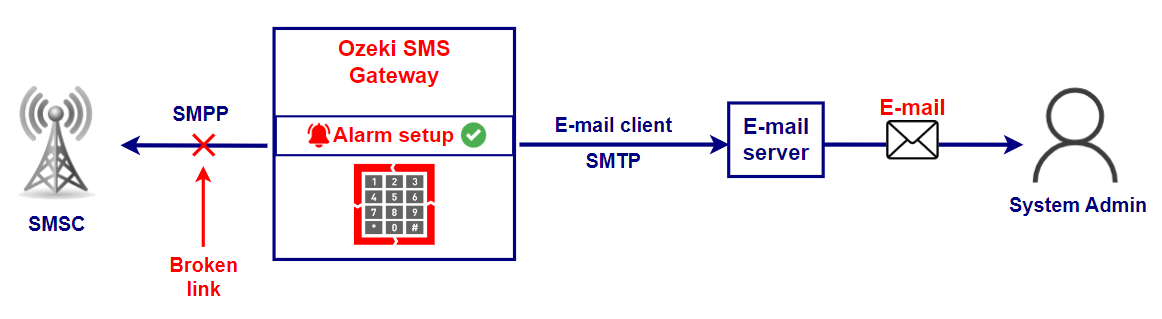
SMPP kapcsolat monitorozása és e-mail értesítés fogadása leálláskor (videó útmutató)
A következő videó bemutatja, hogyan állítható be és tesztelhető egy e-mail értesítés az SMPP kliens állapotváltozásáról. Még 100 másodperc sem hosszú, de tartalmazza az összes szükséges lépést és információt, hogy Ön is meg tudja ismételni, így érdemes megnézni. Nemcsak azt mutatja be, hanem azt is, hogy mennyi beállítás áll rendelkezésére az Ozeki SMS Gateway-en belül.
SMPP kapcsolat monitorozása és e-mail értesítés fogadása leálláskor (gyors lépések)
- Állítsa be a Gmail klienst
- Tesztelje a Gmail klienst
- Hozzon létre egy új figyelmeztetést
- Állítsa be a figyelmeztetést
- Kapcsolja ki az SMPP klienst
- Ellenőrizze, hogy a figyelmeztetés kiküldte-e az e-mailt
- Ellenőrizze, hogy a Gmail kliens megkapta-e az e-mailt
- Kapcsolja vissza az SMPP klienst
- Ellenőrizze, hogy a figyelmeztetés kiküldte-e az e-mailt
- Ellenőrizze, hogy a Gmail kliens megkapta-e az e-mailt
SMPP kapcsolat monitorozása és e-mail értesítés fogadása leálláskor (lépésről lépésre útmutató)
Az Ozeki SMS Gateway-en belül kattintson a Csatlakozás ikonra, ahogyan az a 2. ábrán látható, és telepítse a Gmail klienst.
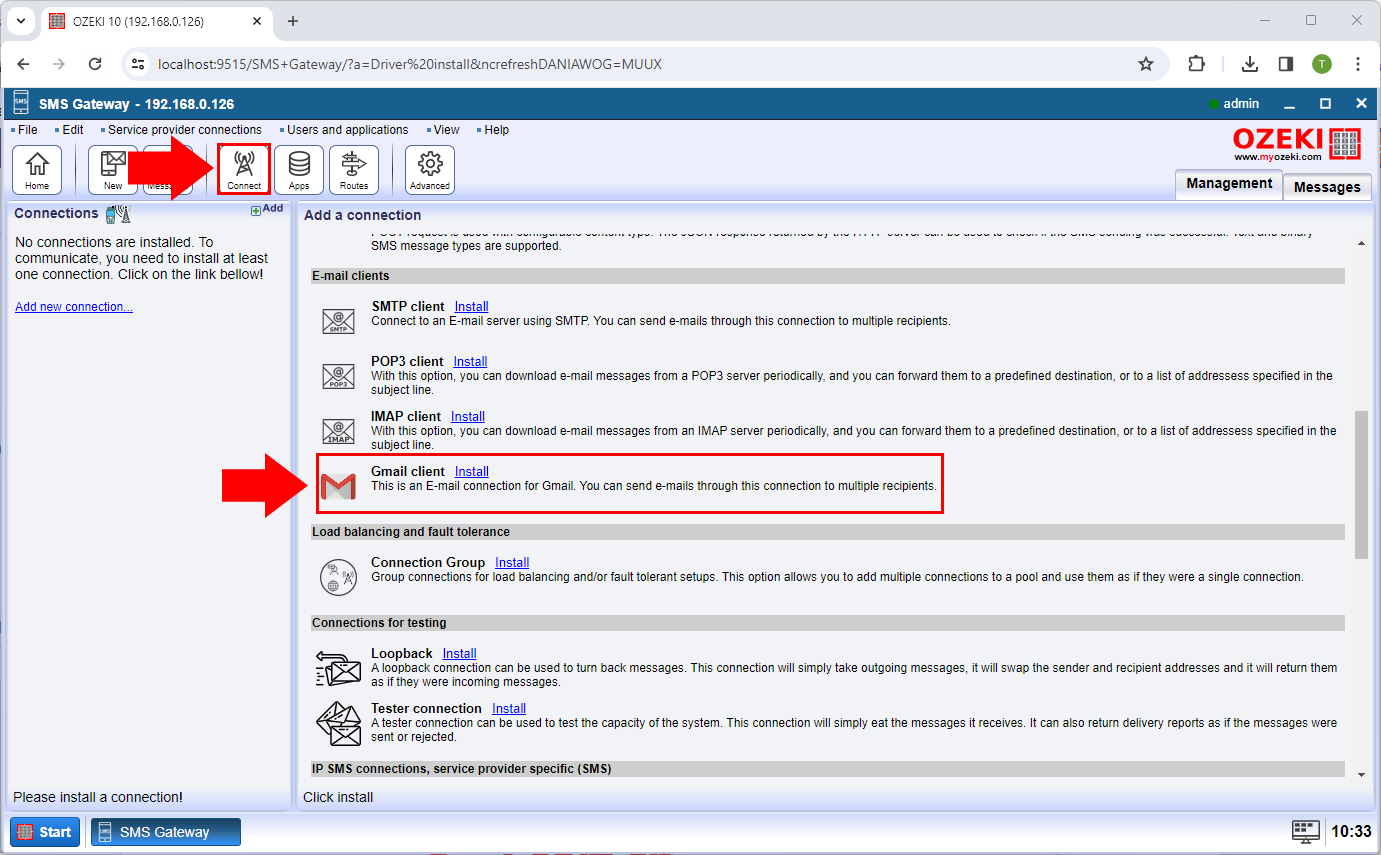
Konfigurálja a Gmail klienst a kívánt hitelesítő adatok megadásával, ahogyan az a 3. ábrán látható.
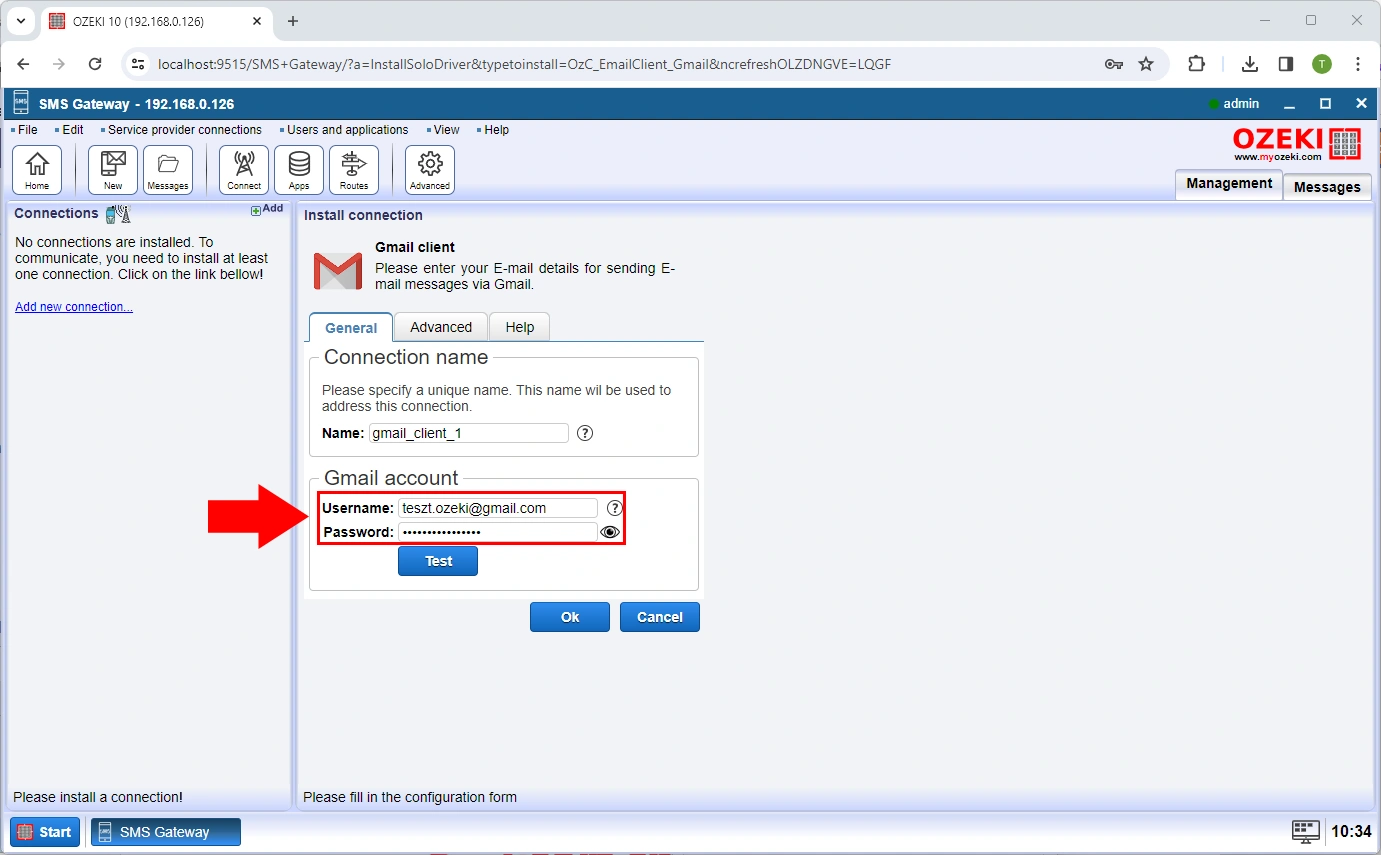
Annak ellenőrzéséhez, hogy eddig minden működik-e, lépjen a Teszt lapra, amely pirossal van kiemelve a 4. ábrán, és küldjön egy teszt e-mailt. Ha mindent helyesen végzett, hasonló felugró ablakot kell látnia, amelyben a "Siker!" üzenet szerepel.
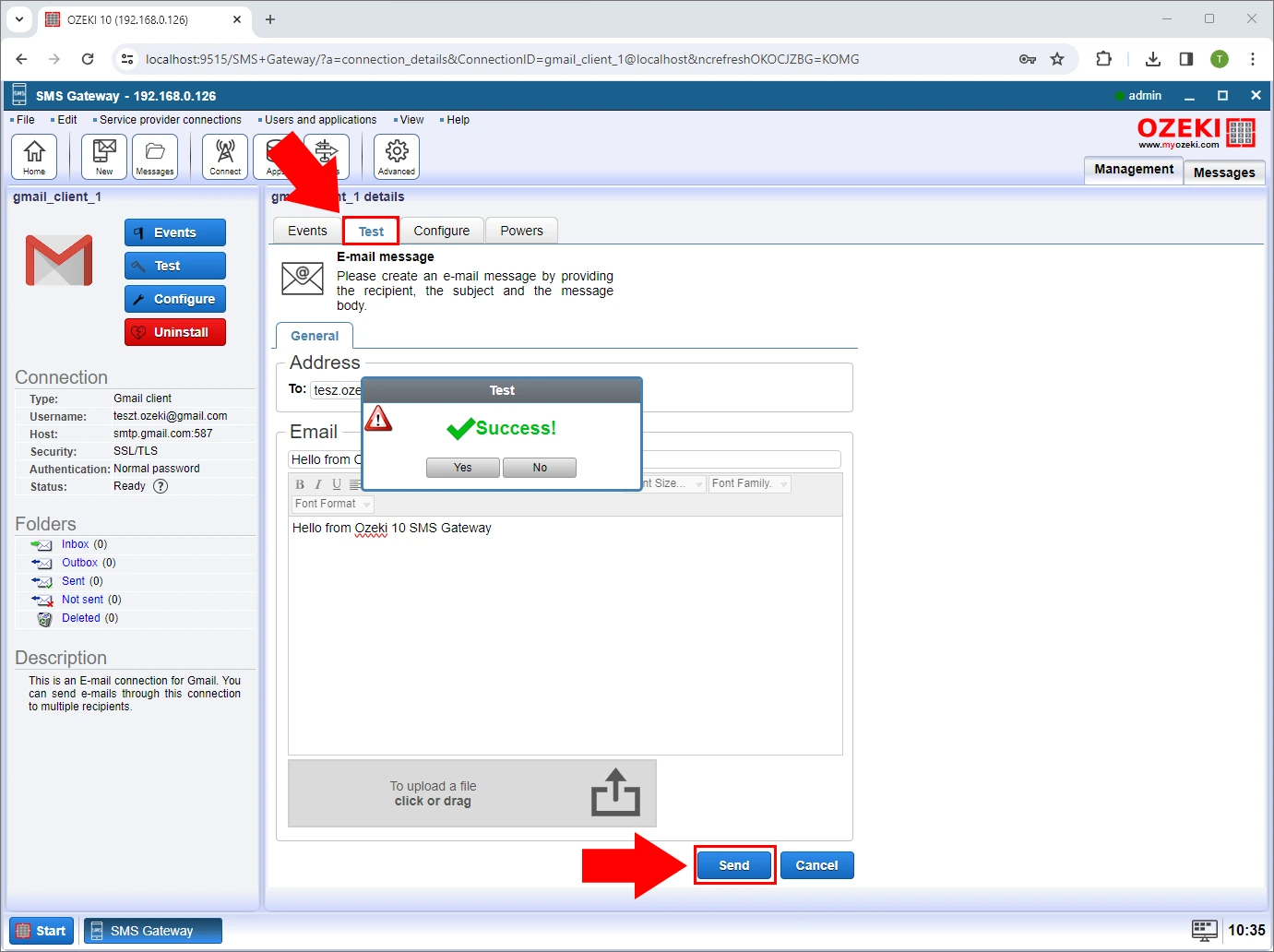
Válassza ki a Szerkesztés lehetőséget az eszköztáron, és kattintson a Figyelmeztetések elemre a legördülő menüben (5. ábra).
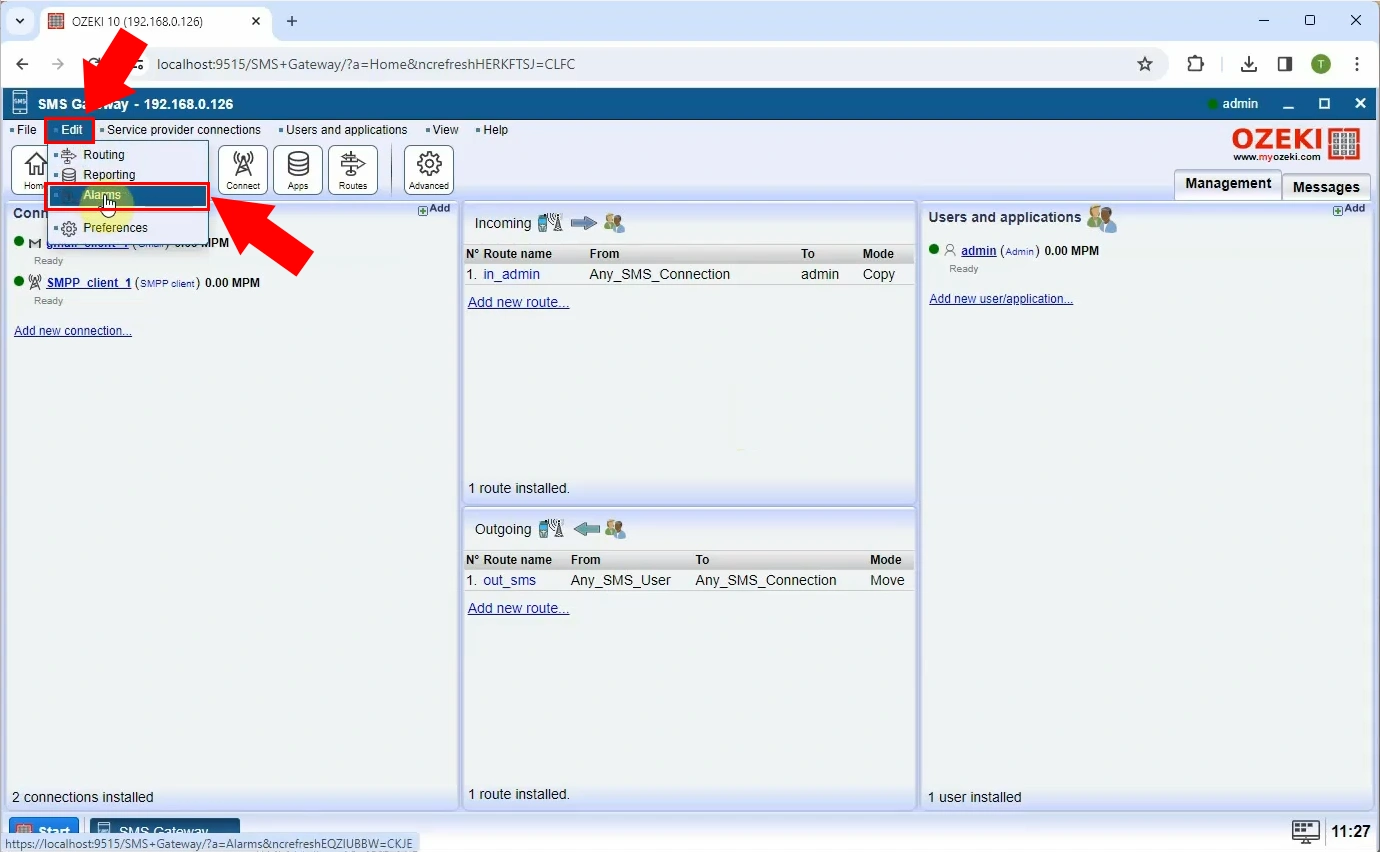
Kattintson az Új figyelmeztetés létrehozása gombra, és válassza ki a Bármelyik offline lehetőséget a megjelenő jobb oldali panelen (6. ábra).
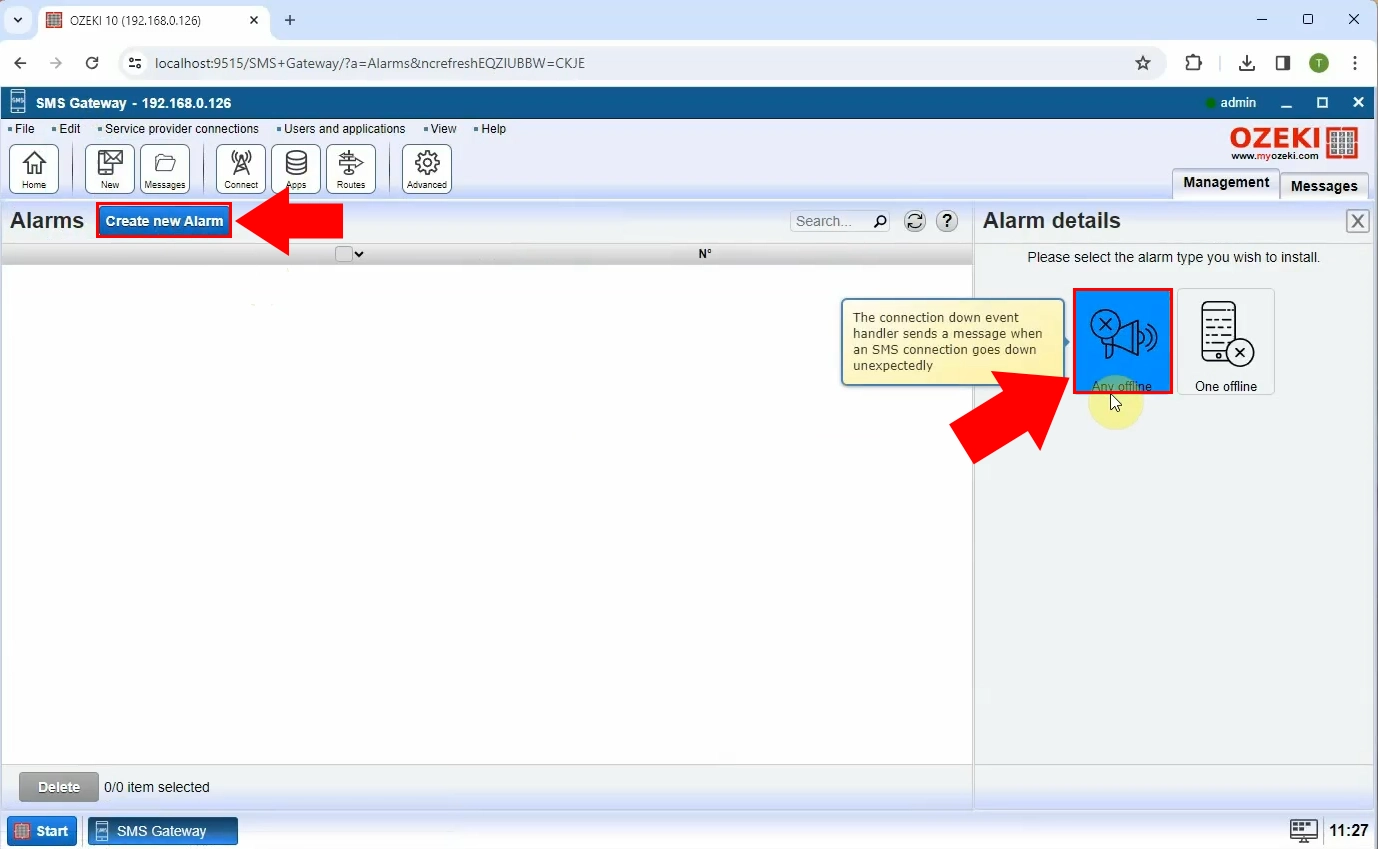
Konfigurálja a figyelmeztetést saját igényei szerint. Amikor végzett, kattintson az OK gombra, ahogyan az a 7. ábrán látható.
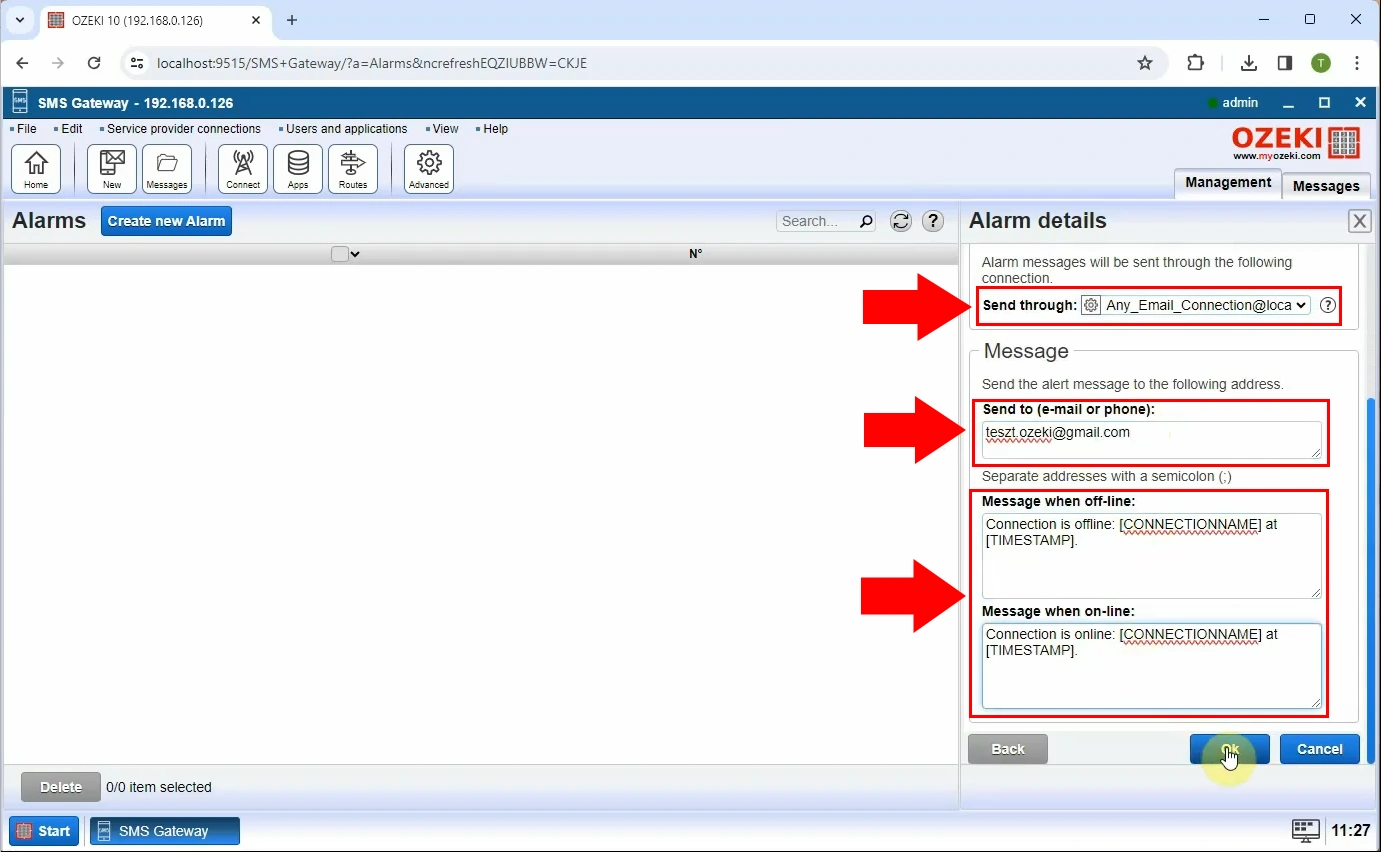
Amikor az SMPP kliens offline állapotba kerül, a mellette lévő zöld pont pirosra változik, ahogyan az a 8. ábrán látható.
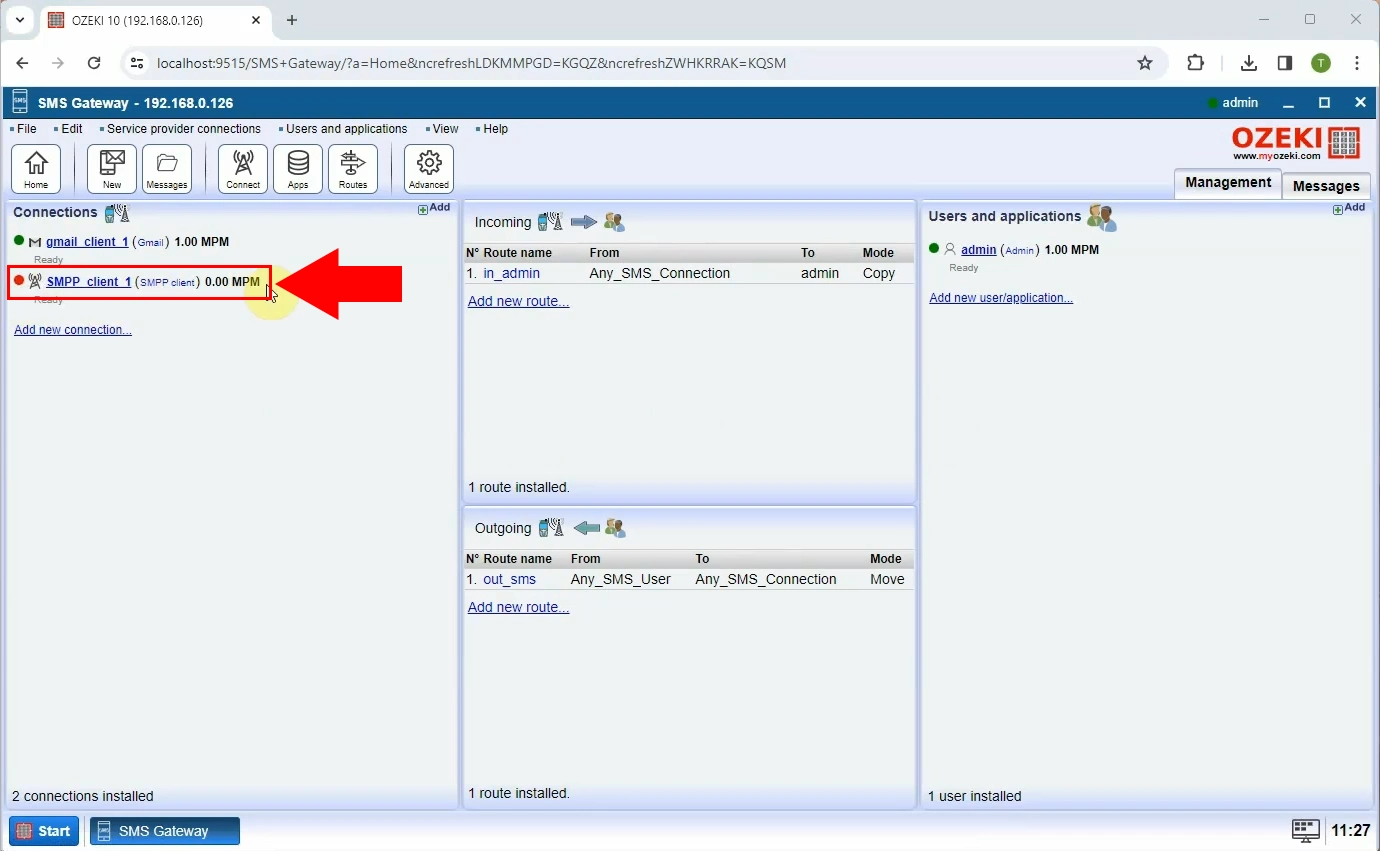
Az imént beállított figyelmeztetés Részletek oldalán ellenőrizheti, hogy kiküldték-e a figyelmeztető e-mailt, ahogyan az a 9. ábrán látható.
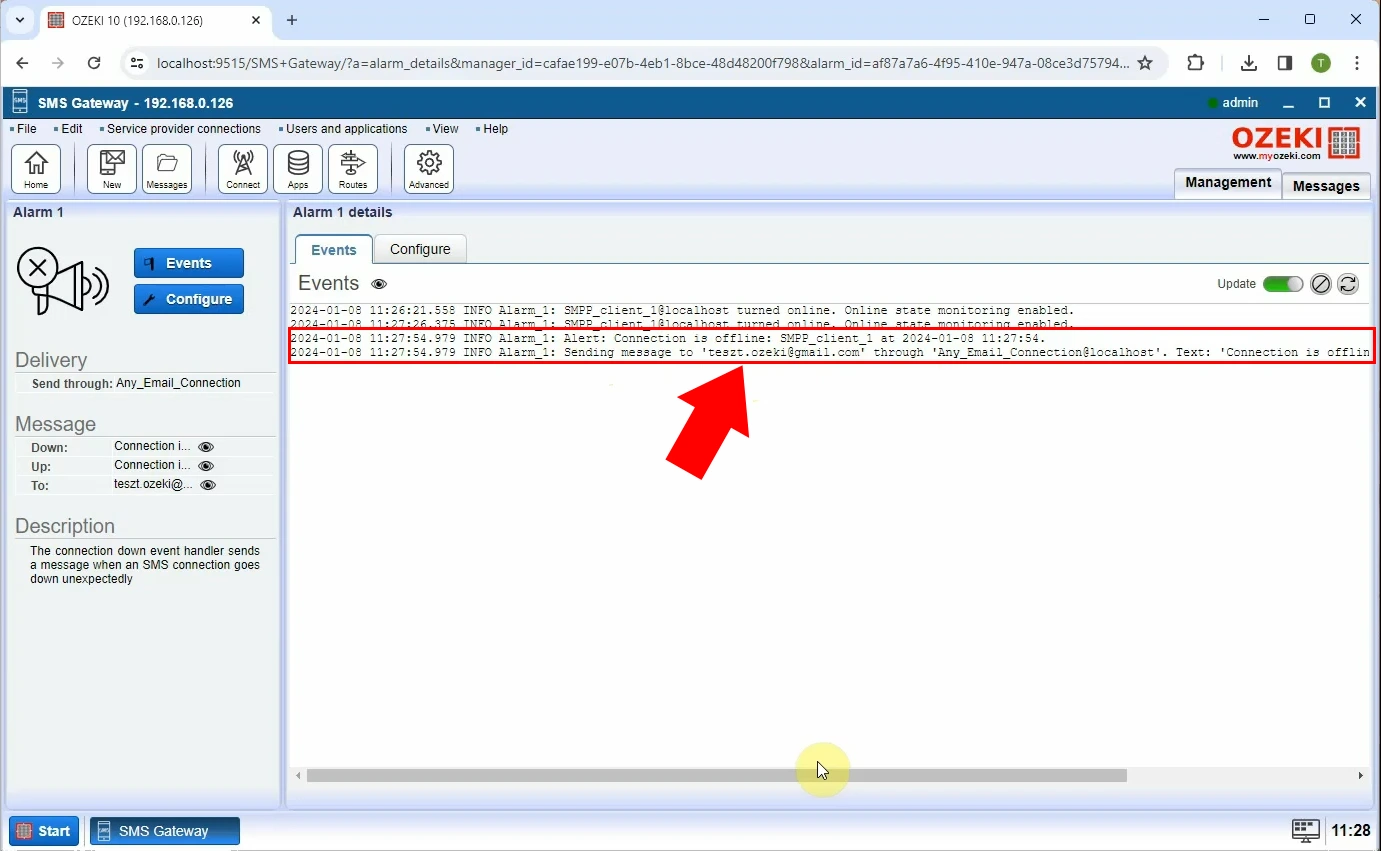
A Gmail kliens oldalán ellenőrizheti, hogy megérkezett-e a figyelmeztető e-mail (10. ábra).
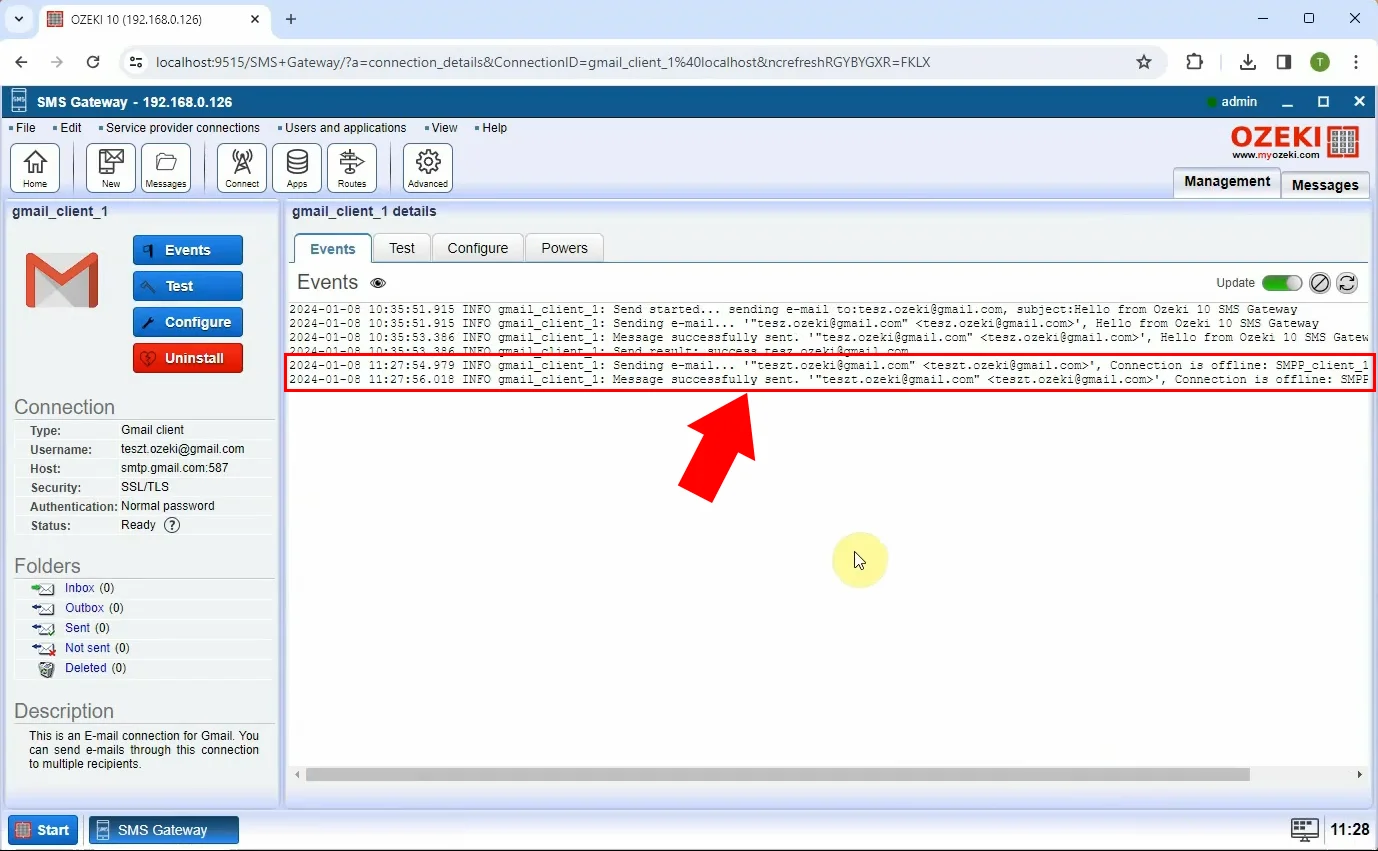
Amikor az SMPP kliens újra online állapotba kerül, a mellette lévő piros pont zöldre változik, ahogyan azt a nyíl mutatja a 11. ábrán.
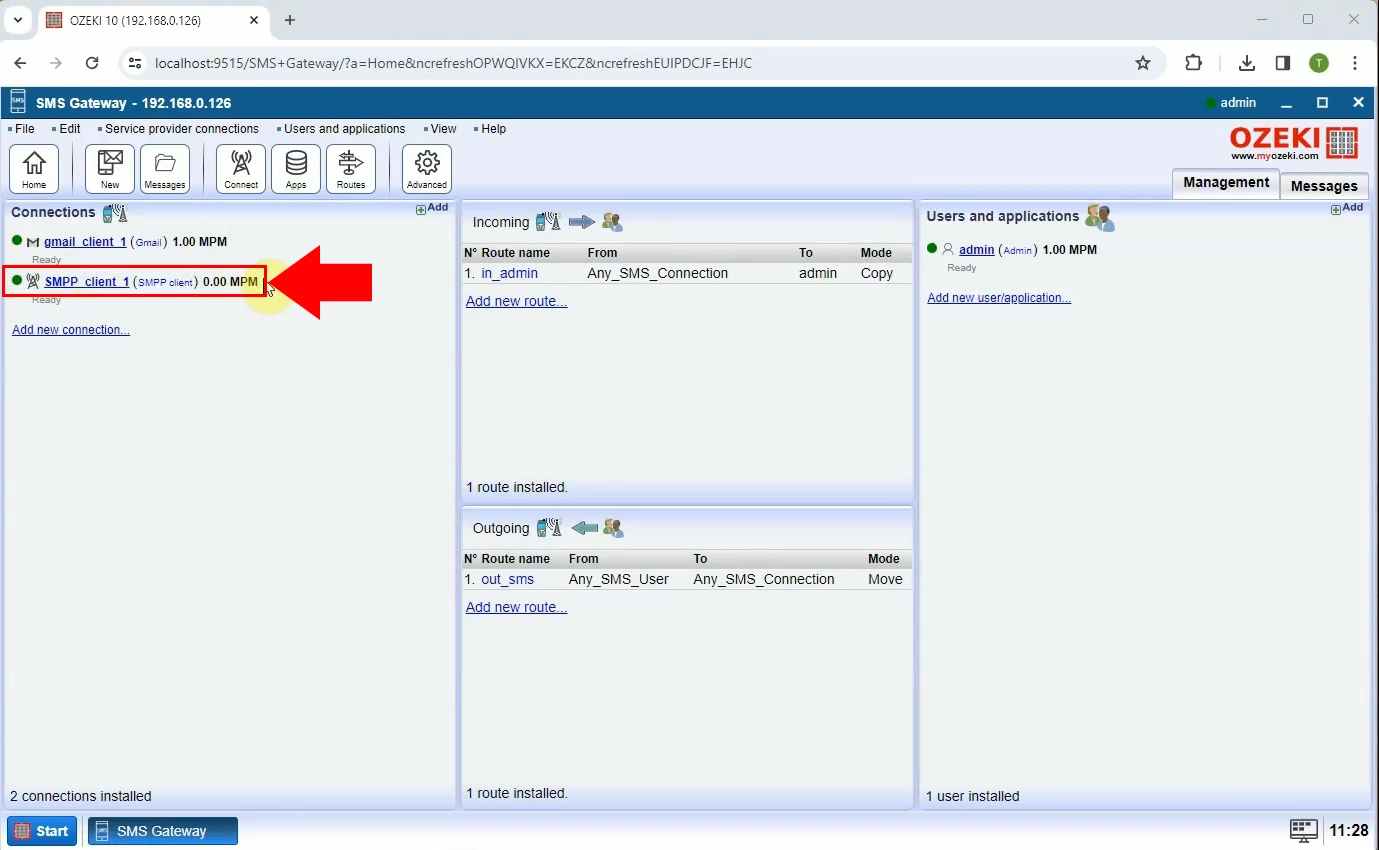
Ellenőrizheti, hogy az online figyelmeztetést elküldték-e a figyelmeztetés Részletek oldalán, ahogyan az a 12. ábrán látható.
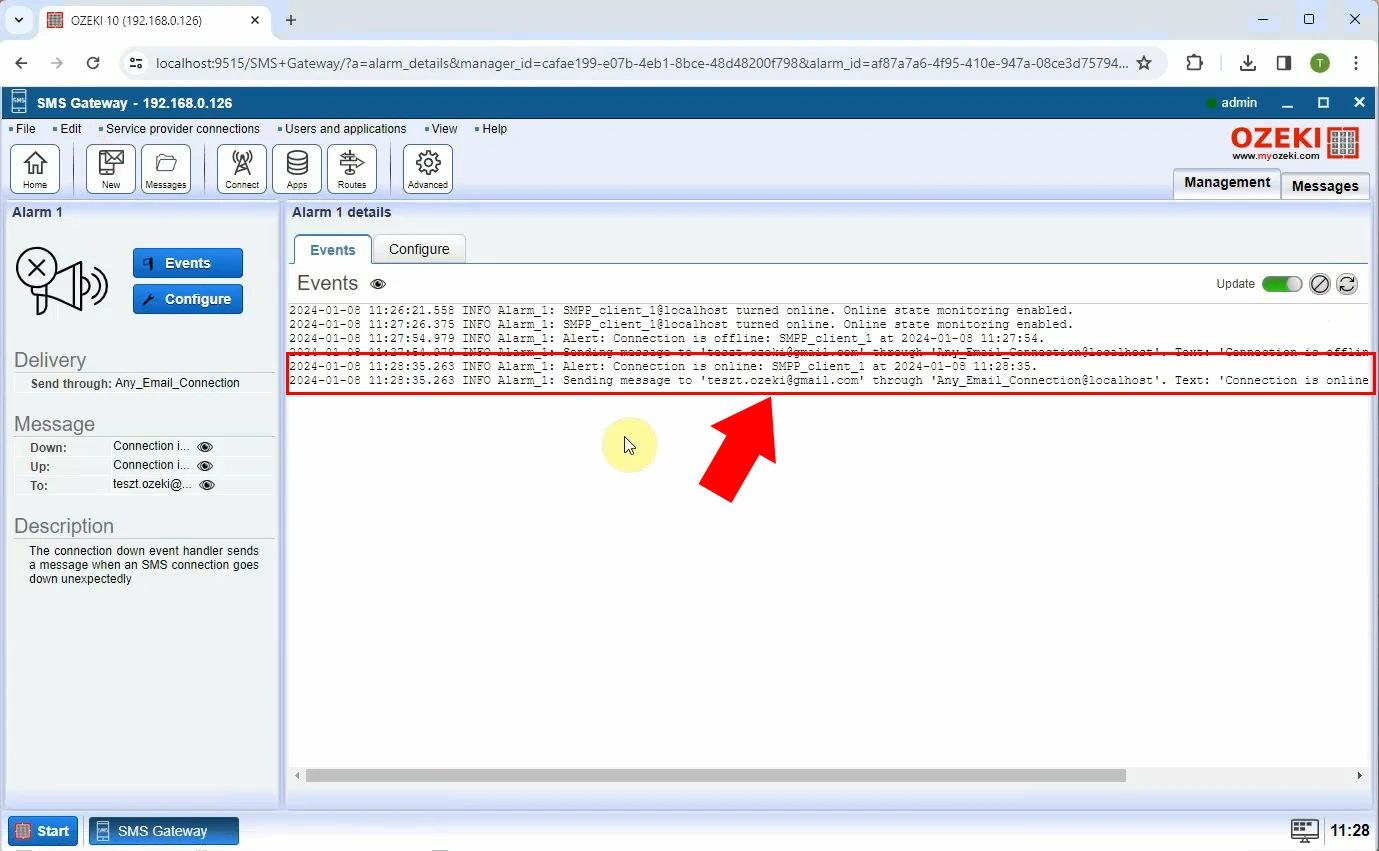
Az előző lépésekhez hasonlóan a Gmail kliens oldalán ellenőrizheti, hogy megérkezett-e az online figyelmeztetés (13. ábra).
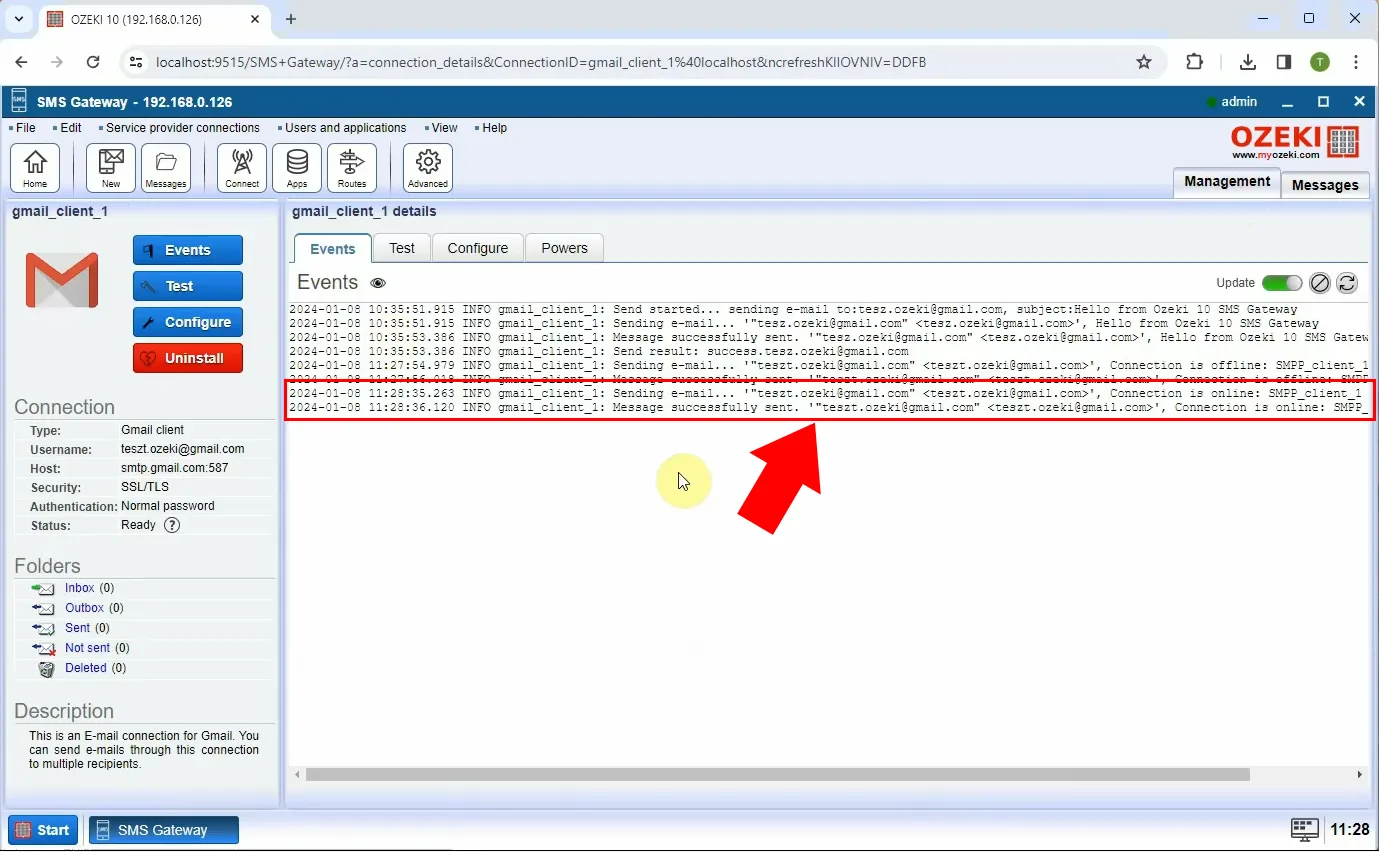
Testreszabhatom a figyelmeztető e-mail tartalmát?
Az Ozeki SMS Gateway lehetővé teszi a figyelmeztető e-mail tartalmának testreszabását, hogy az Ön igényeinek megfelelő specifikus részleteket tartalmazzon. A konfigurációs folyamat során meghatározhatja az üzenet sablont. Ez a sablon tartalmazhat dinamikus elemeket, például a leválasztott/újracsatlakozott SMPP kliens nevét vagy időbélyegeket a további kontextus érdekében.
Használhatok más e-mail klienst a Gmail kliens helyett?
Igen, választhat SMTP, POP3 vagy IMAP klienst a Gmail helyett.
Küldhetők olyan figyelmeztetések, amelyek megtekinthetők mind az Outlook asztali kliensen, mind a mobilomon?
Igen, ha IMAP klienst használ az üzenet küldéséhez.
Milyen más módon lehet SMPP kapcsolat figyelmeztetést küldeni?
SMS figyelmeztetések, WhatsApp figyelmeztetések, Adatbázis figyelmeztetések és Csevegés figyelmeztetések.
Lehetséges olyan e-mail figyelmeztetést kapni, amelyet a mobilomon is meg tudok kapni?
Igen, ha van olyan kliens telepítve az eszközön, amely képes fogadni az üzenetet.
Megkaphatom ugyanazt a figyelmeztetést több e-mail címre is?
Igen, megadhat több e-mail címet is. Vesszővel (;) válassza el őket egymástól.
Van más mód is az SMPP kapcsolat állapotváltozásáról való értesítésre?
Igen, választhatja, hogy ilyen értesítéseket SMS vagy WhatsApp üzenet formájában küldjön egy telefonszámra.
